Word使用技巧 - 在文档中插入艺术字
来源:网络收集 点击: 时间:2024-07-23【导读】:
艺术字能让你的文字看起来更加生动有趣,突出主题。这里我就以Word 2013为例介绍如何添加一手漂亮的艺术字工具/原料more电脑办公软件方法/步骤1/7分步阅读 2/7
2/7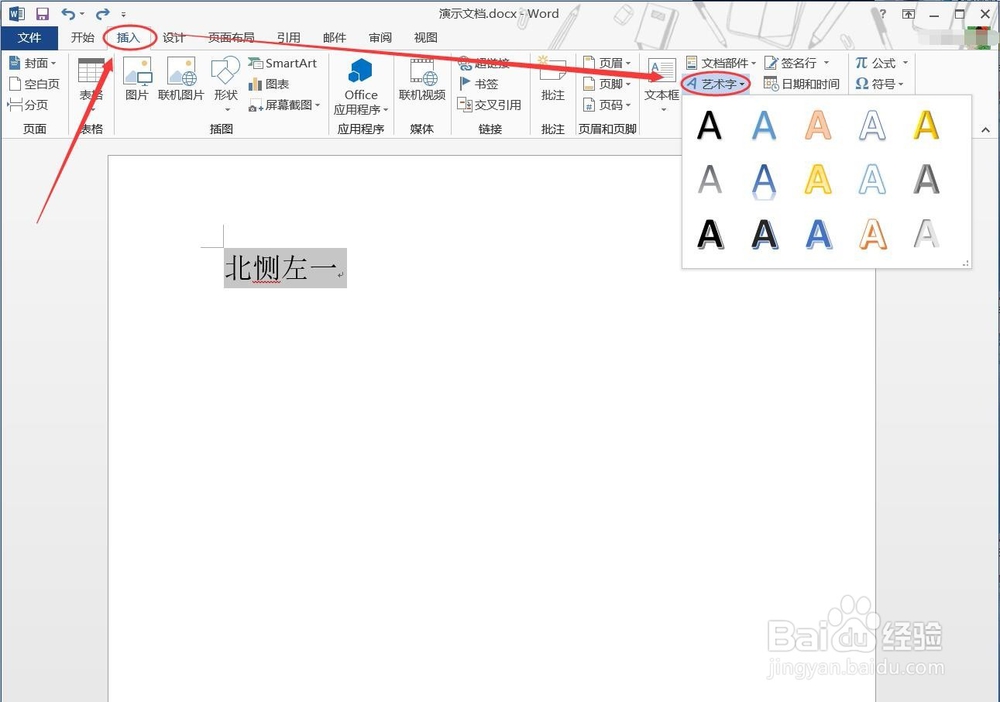 3/7
3/7 4/7
4/7 5/7
5/7 6/7
6/7 7/7
7/7 注意事项
注意事项
选择想要设置成艺术字的文字,切换到【插入】功能区
 2/7
2/7找到代表【艺术字】的功能按钮“A”,点击选择想要设置成的艺术字样。
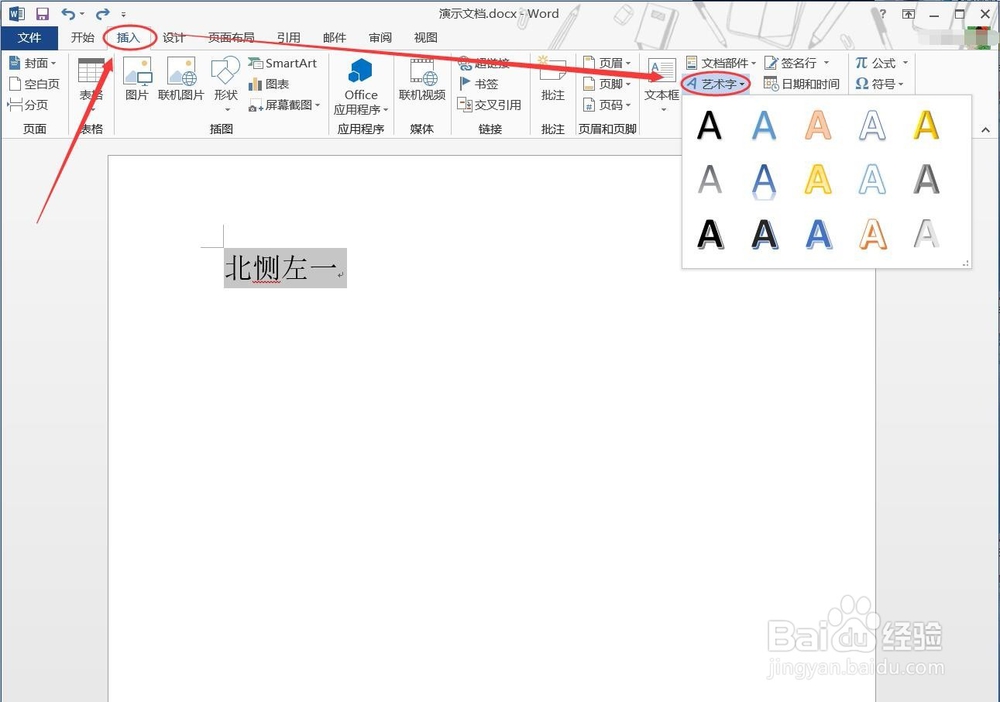 3/7
3/7如图,所选文字变成了预设的样子,想要更所选改文字的【字体】和【字号】可以在【开始】里面进行调整。
 4/7
4/7选择艺术字的边框,在绘图【格式】功能区下【形状样式】区域中【形状填充】按钮,可以对艺术字的边框内的填充内容进行编辑,比如填充纯色,渐变色或者图片,纹理什么的。
 5/7
5/7选择艺术字的边框,点击【形状填充】下的【形状轮廓】按钮,可以设定艺术字边框的样式,可以根据需要设置成实线或者虚线,更改线条的颜色。
 6/7
6/7选择艺术字,点击【形状轮廓】下方的【形状效果】按钮,可以自行设置艺术字的显示效果,比如发光、阴影之类的。
 7/7
7/7在选择艺术字后自动出现的【格式】功能区内,还有其它一些功能,可以设置艺术字的文字方向,创建超链接,设置排列方式等。
在【大小】区域内,可以对艺术字的边框大小进行设置,如需打印的话这会是个很好用的功能,因为这个数值可以和实物相等。
 注意事项
注意事项如果你觉得我的内容让你有所成长,可以给我点赞或投票。
emm,office软件更高版本相对前版本来说更加好用,建议安装的时候安装最新版本。
WORD艺术字版权声明:
1、本文系转载,版权归原作者所有,旨在传递信息,不代表看本站的观点和立场。
2、本站仅提供信息发布平台,不承担相关法律责任。
3、若侵犯您的版权或隐私,请联系本站管理员删除。
4、文章链接:http://www.1haoku.cn/art_993060.html
上一篇:C#矩阵求逆的运算方法
下一篇:万尼尔雾化器操作
 订阅
订阅